Recupera una unidad flash se ha pasado a formato RAW
Este artículo está dedicado a las unidades flash con formato RAW y cómo repararlas. Aquí descubrirás:
- Situaciones en las que tu unidad flash pasa a formato RAW
- Las principales razones por las que una unidad USB puede haberse vuelto RAW
- Cómo realizar la reparación de archivos en una unidad USB que es RAW
- Cómo realizar la recuperación de la unidad USB de formato RAW A formato NTFS/FAT
¿Estás listo? ¡Leamos!
Unidad flash ha pasado a formato RAW
Aunque hay muchas ventajas en una unidad flash USB, los usuarios normales enfrentan algunos problemas con ellas y tal vez desconozcan por completo qué hacer en tales situaciones. Por ejemplo, conectas una unidad flash USB a una computadora y miras un mensaje que indica que es necesario formatear el disco, o simplemente no puedes abrirlo.
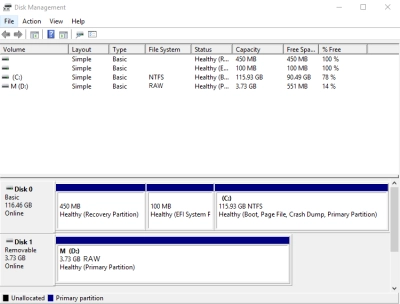
Otro caso común es cuando el sistema de archivos se detecta repentinamente como RAW.
Por supuesto, esto es impactante, porque no estabas listo para este tipo de situaciones, y es posible que no haya ninguna copia de seguridad de los datos. ¿Cómo realizas una recuperación de una unidad flash USB en formato RAW? ¿Cómo inicias la reparación de una unidad flash con formato RAW? Hay una salida a esta situación. Lo principal que debes hacer es no demorarte pero, después de leer este artículo, comienza inmediatamente la reparación de la unidad USB en formato RAW.
Razones por la que una unidad flash se pasa a formato RAW
Puede averiguar si el sistema de archivos de una unidad flash está en formato RAW haciendo clic derecho sobre él y seleccionando Propiedades. Si hace clic en la pestaña Opciones, verá que el espacio de memoria es 0 bytes si es RAW.
Las razones que pueden haber llevado a esto:
- Formateo involuntario y fallido de la unidad en otro formato.
- Caídas de voltaje debido a un corte repentino de energía.
- Daños por virus y otro malware.
- Apagar la unidad flash mientras guardas, copias, transfieres o eliminas datos.
En todos estos casos, restaurar el sistema de archivos de la unidad flash es posible hasta que se sobrescriban los datos. Por lo tanto, deja de usarlo inmediatamente e inicia la unidad USB en la recuperación de formato RAW.
Realiza una reparación del archivo de la unidad USB en formato RAW
Aquí es donde el software Partition Recovery viene al rescate. Es una gran solución, ya que este software puede restaurar fácilmente los datos de cualquier tipo y tamaño, incluso si tu unidad USB está en formato RAW.
Además, muchas funciones convenientes harán que el proceso de restauración de fotos, videos, música, documentos, etc. sea fascinante e informativo.
Por ejemplo, el DiskInternalsPartitionRecovery está equipado con un trío de ayudantes: el asistente de recuperación de partición, el asistente de recuperación NTFS y el asistente de recuperación FAT, que harán que la recuperación sea lo más automática posible.
Puedes utilizar la versión de prueba gratuita con todas las funciones del programa y probar su rendimiento en acción. Antes de que recuperes tus datos, puedes obtener una vista previa de los archivos importantes de forma totalmente gratuita y asegurarte de que puedan recuperarse por completo.
Una vista previa gratuita de los archivos recuperados te dará la oportunidad de apreciar el trabajo de DiskInternalsPartitionRecovery. Solo debes consultar las instrucciones de este software, que se describen a continuación, o seguir el asistente de recuperación. Todo el resto es para que lo haga DiskInternals Partition Recovery.
Guía: recupera archivos de una unidad flash que se ha vuelto en formato RAW
Paso 1. Descarga e instalaPartitionRecovery.

Paso 2. A continuación, el Recovery Wizardse iniciará automáticamente.
Paso 3. Selecciona el modo recoverywizardy disco USB con formato RAW: "lector", "unraser" o "recuperación". Para restaurar los archivos desde un formato RAW, se recomienda que selecciones el modo “recuperación” (recuperación completa), ya que es necesario afectar el sistema de archivos. Luego haz clic en Siguiente.

Paso 4. Selecciona el tipo de archivos que deseas recuperar. Puedes omitir este paso y, después de escanear, busca por tipo de archivo.
Paso 5. Escanea la unidad flash. Tarda algún tiempo; todo depende del tamaño de la unidad. Espera a que se complete el proceso.

Paso 6. Vista previa. Para ver el archivo que se está restaurando, haz clic con el botón derecho y selecciona "Vista previa en nueva ventana". Es probable que estés convencido de la recuperación de alta calidad de los datos encontrados.

Paso 7. Guardar. Simplemente compra una licencia e ingresa la clave de licencia. Para evitar sobrescribir con nuevos datos, guarda los datos recuperados en un lugar nuevo y seguro.
Recuperación de formato RAW de la unidad flash USB en NTFS / FAT
Ahora que no tienes miedo de perder tus datos, puedes realizar fácilmente la recuperación de una unidad flash USB con formato RAW.
Esto puede hacerse mediante uno de los siguientes métodos más confiables:
1. Formatea usando el Explorador de archivos.
Abre el Explorador de archivos y busca y haz clic derecho en el disco con formato RAW.
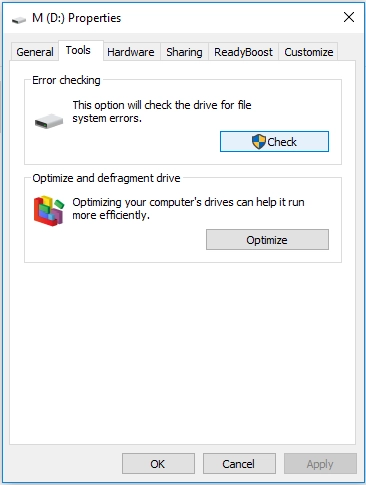
Recuperación de la unidad USB con formato RAW usando el Explorador de archivos. A continuación, selecciona "Formato" de la lista. Ahora selecciona el sistema de archivos NTFS o FAT32. Haz clic en Aceptar. Después de formatear, se recomienda desconectar y volver a conectar de forma segura la unidad flash USB.
2. Formatea con Administración de discos.
Busca el ícono del escritorio Esta PC y haz clic derecho sobre él.
Luego selecciona Administrar -> Administración de discos.

Entre las unidades, selecciona tu unidad USB con formato RAW y hazclic derecho en ella. Selecciona el formato y el sistema de archivos requerido (NTFS, FAT, exFAT o FAT32). Haz clic en Aceptar. Después de formatear, retira con seguridad la unidad flash USB de la computadora y vuelve a conectarla.

